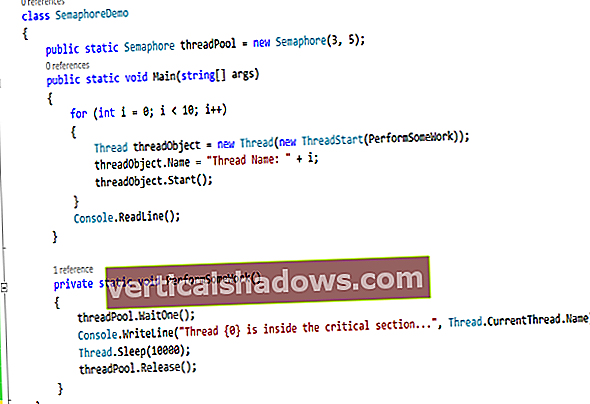Tento článok je krátkym sprievodcom pre používateľov systému Ubuntu Linux, ktorí inštalujú Java 11, aktuálnu verziu Java pre dlhodobú podporu (LTS). V krátkosti uvediem dôvody pre migráciu vašej kódovej základne do Java 11 a potom vás prevediem krokmi na inštaláciu Oracle JDK 11 pomocou príkazového riadku Ubuntu.
Toto je rýchly sprievodca pre používateľov Ubuntu, ktorí inštalujú Java 11. Nebudem sa príliš venovať ponoreniu do funkcií Java 11 alebo problémov s migráciou, ktoré sú inde dostatočne obsiahnuté.
Prípad migrácie na Javu 11
Java 8, ktorá bola vydaná v marci 2014, prisľúbila modernejší prístup k vývoju v prostredí Java. Tento trend pokračoval aj v roku 2017, keď spoločnosť Oracle oznámila rýchlejšiu kadenciu vývoja a zavrhla prístup typu všetko alebo nič, ktorý umožnil stagnácii Java SE medzi predchádzajúcimi vydaniami.
Menej vydaní Java je určených na dlhodobú podporu, takže je treba venovať pozornosť. Veľmi obľúbená Java 8 je, pokiaľ ide o Oracle, už na smetnom koši, rovnako ako Java 9 a Java 10. Tieto verzie môžete stále používať, ale aktívne sa neaktualizujú ani nepodporujú.
[Prečítajte si tiež: Čo je nové v „Linux Cosmic Cuttlefish“ v systéme Ubuntu Linux 18.10. ]
Pre vývojárov, ktorí hľadajú ideálnu kombináciu súčasných funkcií a dlhodobej podpory, je JDK 11 dobrou stávkou. Spoločnosť Oracle sa zaviazala k Java SE 11 do roku 2026. Vďaka kombinácii funkcií, aktualizácií a podpory je táto verzia ideálna pre nový vývoj, ako aj pre migráciu vašej kódovej základne Java 8 na novšiu platformu.
Upozorňujeme, že tento tip predpokladá, že už máte nainštalovaný Ubuntu 18.04 alebo 18.10.
Krok 1: Nainštalujte Oracle JDK 11
Prvá vec, ktorú musíte urobiť, je aktualizovať systém pomocou nasledujúceho príkazu:
sudo apt aktualizácia && sudo apt aktualizácia Ďalej skontrolujte, či sa kontrolný súčet binárnych zhôd zhoduje:
Stiahnutie cd / sha256sum jdk-11.0.5_linux-x64 * Teraz vytvorte priečinok a skopírujte Oracle JDK 11 zo súborov na stiahnutie:
sudo mkdir -p / var / cache / oracle-jdk11-installer-local / sudo cp jdk-11.0.5_linux-x64_bin.tar.gz / var / cache / oracle-jdk11-installer-local / Tip: Môžete tiež vytvoriť priečinok v priečinku / var / cache / oracle-jdk11-installer-local /.
Ďalej do Ubuntu pridáte PPA (Personal Package Archive) trefný:
sudo add-apt-repository ppa: linuxuprising / java sudo apt-get aktualizácia Týmto spôsobom sa zabezpečí, že vyrovnávacia pamäť balíkov sa automaticky obnoví.
Teraz si nainštalujte Oracle JDK 11:
sudo apt nainštalovať oracle-java11-installer-local Na záver vždy skontrolujte, či bola inštalácia úspešná:
java - verzia Ak bola vaša inštalácia úspešná, zobrazí sa niečo podobné:
root @ ubuntu: ~ # java --version java verzia „11.0.5“ 2019-10-15 LTS Java (TM) SE Runtime Environment 18.9 (build 11.0.5 + 10-LTS) 64-bitový server Java HotSpot (TM) VM 18.9 (build 11.0.5 + 10-LTS, zmiešaný režim) Krok 2: Nainštalujte Oracle JDK 11 do systému Ubuntu 18.04 / 18.10
Ešte raz začnete pridaním PPA:
- Otvorte terminál Ubuntu buď zo spúšťača aplikácií, alebo stlačením Clt + Alt + T.
- Spustiť príkaz:
sudo add-apt-repository ppa: linuxuprising / java.
Ďalej nainštalujete skript, ktorý iniciuje stiahnutie a inštaláciu Java 11 na Ubuntu:
sudo apt-get aktualizácia sudo apt-get nainštalovať oracle-java11-installer-local Potvrďte licenciu stlačením Tab zvýrazniť Ok, potom stlačte Zadajte.
Tip: Už ste pridali PPA, takže môžete preskočiť príkaz sudo apt-get update.
Čo ak ste si nainštalovali viac verzií?
Ak ste nainštalovali viac verzií a chcete odstrániť staršie verzie, začnite zadaním odstráňte balík oracle-java11-set-default, potom nastavte Java 11 ako nové predvolené nastavenie: sudo apt-get nainštalovať oracle-java11-set-default-local.
Použi java - verzia skontrolovať aktuálnu verziu.
Mali by ste vidieť niečo také:
 Kibo Hutchinson
Kibo Hutchinson Ako odinštalovať JDK 11
Ak z nejakého dôvodu chcete odinštalovať Oracle JDK 11, jednoducho spustite nasledujúci príkaz:
sudo apt-get remove oracle-java11-set-default-local Ako používateľ Ubuntu nezabudnite, že môžete ísť na Softvér a aktualizácie -> Iný softvér na odstránenie úložiska PPA.
Tento príbeh, „Inštalácia Oracle Java SE 11 na Ubuntu 18.04“, bol pôvodne publikovaný spoločnosťou JavaWorld.